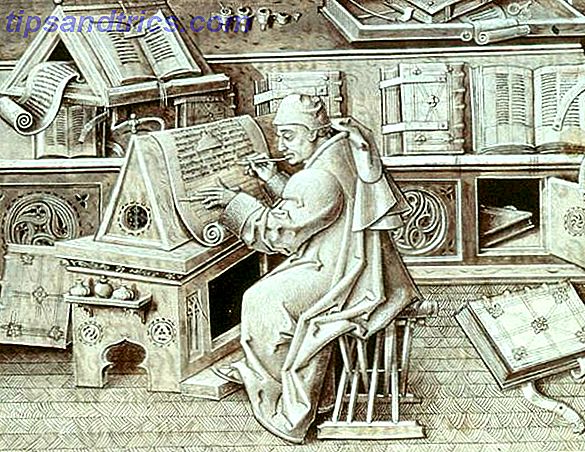Wenn Sie Google Earth Google Earth noch nicht ausprobiert haben - Schauen Sie von Satelite Google Earth zu Ihnen nach Hause - Schauen Sie sich Ihr Zuhause von Satelite Read More an. In der Lage zu sein, die Erde so zu drehen, als wäre es ein Marmor, ist an sich ziemlich cool, ganz zu schweigen von der Tatsache, dass man Zugang zu Satellitenbildern der ganzen Welt hat. All das ist großartig, aber Google Earth kann manchmal eine Ressource sein. Außerdem wird Google Earth von Google gemacht, was dazu führen könnte, dass manche Leute automatisch Boykott betreiben.
Wenn Sie Google Earth Google Earth noch nicht ausprobiert haben - Schauen Sie von Satelite Google Earth zu Ihnen nach Hause - Schauen Sie sich Ihr Zuhause von Satelite Read More an. In der Lage zu sein, die Erde so zu drehen, als wäre es ein Marmor, ist an sich ziemlich cool, ganz zu schweigen von der Tatsache, dass man Zugang zu Satellitenbildern der ganzen Welt hat. All das ist großartig, aber Google Earth kann manchmal eine Ressource sein. Außerdem wird Google Earth von Google gemacht, was dazu führen könnte, dass manche Leute automatisch Boykott betreiben.
In jedem Fall, obwohl Google Earth für Linux verfügbar ist, gibt es auch eine anständige Open-Source-Alternative zu Google Earth, die Benutzer ebenfalls ausprobieren können.
Über Marmor
Marble ist, wie oben erwähnt, eine Open-Source-Alternative zu Google Earth, die wirklich nativ für Linux ist. Es ist am häufigsten mit der KDE-Desktop-Umgebung verbunden, obwohl es neben jeder Desktop-Umgebung wie GNOME ausgeführt werden kann. Marmor ist anders gebaut und trägt weniger Fett und mehr von den guten Sachen.
Installation
Wenn Sie ein KDE-Benutzer sind, ist Marble möglicherweise bereits installiert. Wenn nicht, können sowohl KDE-Benutzer als auch Benutzer anderer Desktop-Umgebungen diese installieren. Auf den meisten Distributionen sollte das Paket als Marmor bezeichnet werden . Gehen Sie voran und installieren Sie das zusammen mit seinen Abhängigkeiten, und Sie sind fertig.
Erster Start
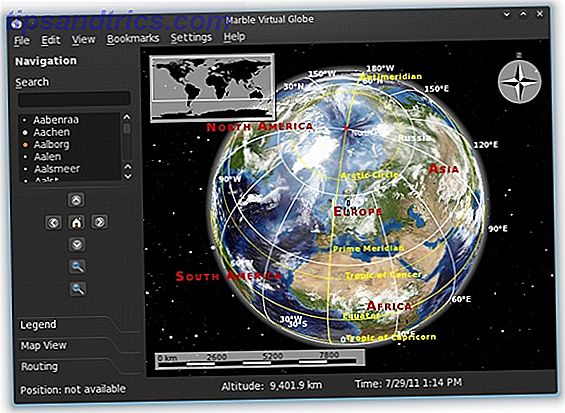
Um Marble zu starten, finden Sie es unter der Kategorie Bildung. Wenn Sie keine Education-Kategorie hatten, sollte sie diese bei der Installation für Sie erstellt haben. Wenn Marble geöffnet ist, werden Sie von einem Blick auf die Erde begrüßt, konzentriert auf Europa. Von hier aus können Sie weitermachen und Marble steuern, wie Sie möchten. Sie werden höchstwahrscheinlich die Werkzeuge aus dem linken Fensterbereich verwenden, in denen es vier verschiedene Kategorien gibt, die steuern, was Sie sehen - Navigation (Bewegen auf der Karte), Legende, Kartenansicht und Routing .
Linke Fensterwerkzeuge
Navigation bietet Ihnen einige grundlegende Werkzeuge, um sich auf der Karte zu bewegen. Hier können Sie nach Städten suchen (sie müssen groß genug sein, um lokal signifikant zu sein), sich in Himmelsrichtungen bewegen, zu Ihrem eingestellten Heimatort zurückkehren und hinein- und hinauszoomen. Beachten Sie, dass Marble das Mausscrollen und Doppelklicken für die Zoom-Funktionen unterstützt, während Click-and-Drag zum Verschieben der Karte verwendet wird.
Die Kategorie Legende zeigt Ihnen, was jedes Element auf der Karte darstellt. Es gibt auch Häkchen neben jeder Kartenfunktion, sodass Sie auswählen können, welche Sie anzeigen oder ausblenden möchten. Was die Legend-Kategorie anzeigt, hängt davon ab, was in der Kartenansicht ausgewählt ist.
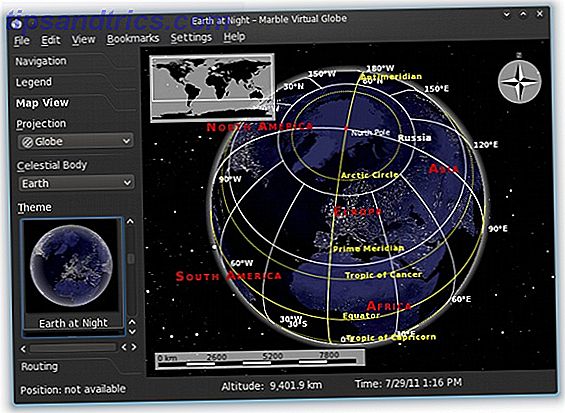
Mit der Kartenansicht können Sie auswählen, was Sie tatsächlich sehen möchten. Sie können zwischen drei verschiedenen Optionen wählen: dem Projektionstyp, dem Himmelskörper (Erde oder Mond) und dem Thema. Der Mond kommt nur mit einem Thema, aber die Erde kommt in einer Reihe von Themen, darunter eine einfache Ansicht, eine Satellitenansicht, ein Atlas, eine Straßenkarte von OpenStreetMap (ein offener Ersatz für Google Maps), historische Karten und Temperatur und Niederschlagskarten.
Die Karten werden bei jeder Verwendung ständig aktualisiert und aus dem Internet heruntergeladen. Daher werden einige Karten möglicherweise nicht geladen, wenn Sie in diesem Moment nicht mit dem Internet verbunden sind. Marble verwendet sogar das Thema, das Sie beim letzten Mal verwendet haben. Diese verschiedenen Map-Designs sind wahrscheinlich eines der faszinierendsten Features von Marble, die in Google Earth nicht so vollständig vorhanden sind wie in Marble.
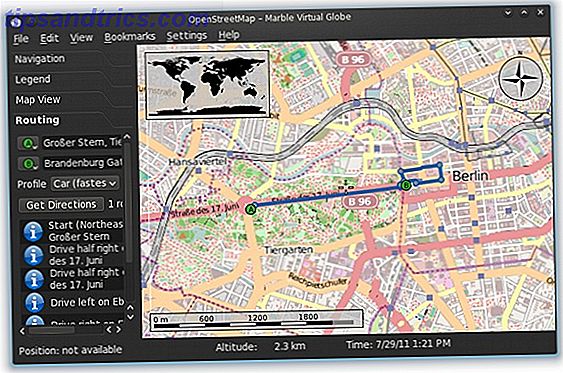
Schließlich können Sie in der Kategorie Routing festlegen, dass Marble Ihnen eine Wegbeschreibung gibt. Es wäre sehr hilfreich, auf dem OpenStreetMap-Thema zu sein. Sie können dann einen Start- und Stopport auswählen und Marble erstellt visuell eine Route, der Sie folgen können. Sie können auch Textrichtungen abrufen, obwohl diese nicht immer verfügbar sind.
GPS-Funktionalität
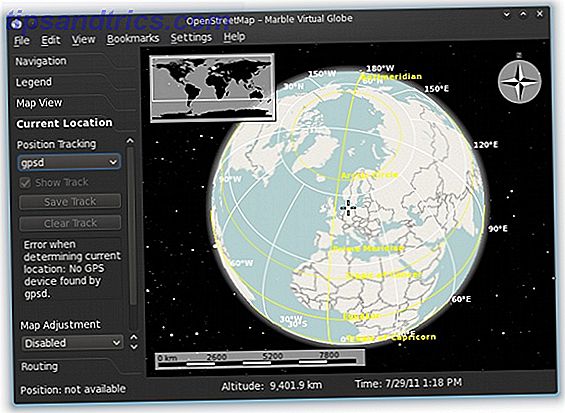
Marble funktioniert auch mit einem GPS-Gerät. Nachdem Sie " Aktueller Standort " im Menü " Ansicht " aktiviert haben, haben Sie im linken Bereich eine weitere Kategorie. Hier können Sie den GPS-Dienst aktivieren, der versucht, GPS-Geräte zu finden, um Ihre aktuelle Position zu verfolgen. Darüber hinaus gibt es Kartenanpassungs- und Autozoom-Optionen, die Sie ausprobieren können, wenn Sie diese Funktion verwenden.
Mehr Optionen
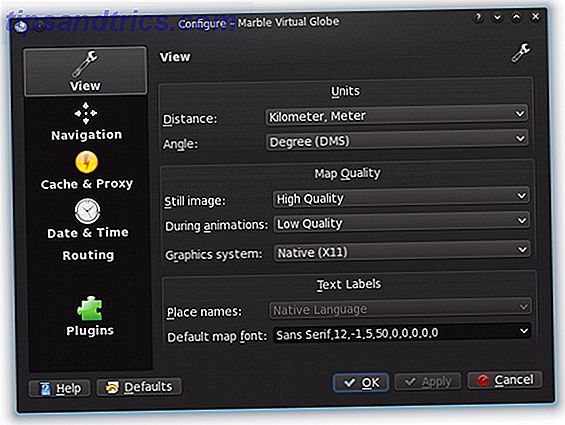
Unter Einstellungen -> Marble Virtual Globe konfigurieren finden Sie einige andere nützliche Funktionen, die Sie möglicherweise konfigurieren müssen. Hier finden Sie Einstellungen für Ihre Einheiten, Zeit, Grafik und Bildqualität, Routing und vieles mehr. Obwohl es nicht unbedingt notwendig ist, lohnt es sich, die Optionen durchzugehen, um die bestmögliche Erfahrung zu erzielen.
Fazit
Marble ist eine gut entwickelte virtuelle Globus-Anwendung für Linux, die dem Earth-Viewing-Erlebnis eine neue Perspektive verleiht. Obwohl ein paar fehlende Merkmale wünschenswert wären, reicht die Anwendung bereits aus, um sie zu befriedigen. Wenn Sie gerne Google Earth verwenden, werden Sie sich mit Marble wohl fühlen.
Haben Sie Google Earth installiert? Was ist daran, magst und magst du es nicht? Wie würden Sie Ihre Erfahrung mit der Marble-Alternative zu Google Earth vergleichen? Lass es uns wissen in den Kommentaren! Alternative zu Google Earth